Otestujte pripojenie vzdialeného sieťového portu v systéme Windows 10
V systéme Windows 10 existuje možnosť skontrolovať pripojenie k určitému portu na vzdialenom počítači. To je možné vďaka PowerShell. Nie sú teda potrebné žiadne nástroje tretích strán a môžete to urobiť natívne.
Reklama
PowerShell je pokročilá forma príkazového riadka. Je rozšírený o obrovskú sadu cmdlet pripravených na použitie a prichádza s možnosťou používať .NET framework/C# v rôznych scenároch. Ak máte schopnosť písať skripty, môžete vytvoriť niekoľko veľmi výkonných skriptov na automatizáciu systému Windows.
jeden z jeho cmdletov, Test-NetConnection, možno použiť na kontrolu pripojenia k vzdialenej adrese a k vlastnému portu určenému používateľom.
Má nasledujúcu syntax:
Test-NetConnection -Názov počítača COMPUTER_NAME -Port PORT_NUMBER
Použite ho nasledovne.
Otestujte pripojenie vzdialeného sieťového portu v systéme Windows 10
- Otvorte PowerShell
- Zadajte nasledujúci príkaz:
Test-NetConnection -Názov počítača COMPUTER_NAME -Port PORT_NUMBER
Nahraďte časť COMPUTER_NAME skutočným názvom vzdialeného počítača alebo IP adresou. Zadajte port, ku ktorému sa potrebujete pripojiť, namiesto časti PORT_NUMBER.
Skúsme napríklad otestovať pripojenie k portu DNS (53) verejného servera Google DNS (8.8.8.8). Príkaz bude vyzerať nasledovne:
Test-NetConnection -ComputerName 8.8.8.8 -Port 53
výstup: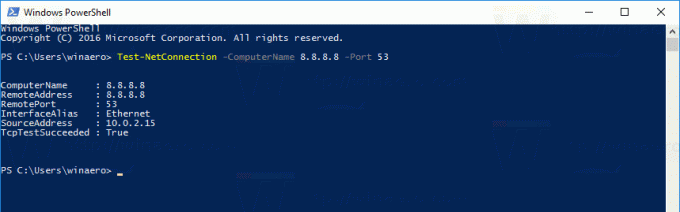 Čiara TcpTestSucceeded: Pravda označuje, že pripojenie bolo úspešné a port 53 je otvorený.
Čiara TcpTestSucceeded: Pravda označuje, že pripojenie bolo úspešné a port 53 je otvorený.
Ak sa pokúsite pripojiť k nejakému náhodnému portu, ktorý je pre prichádzajúce pripojenia uzavretý, rutina cmdlet Test-NetConnection odpovie nasledujúcimi informáciami:
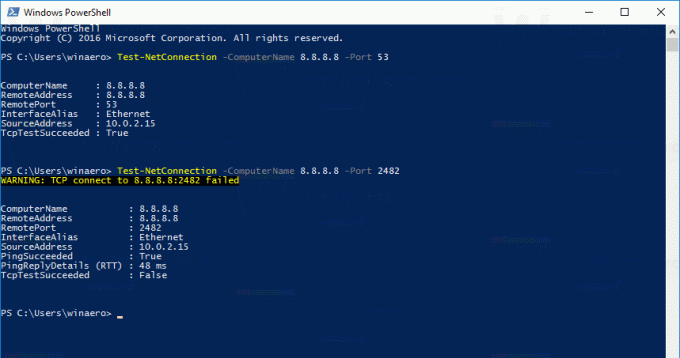 Výstup indikuje, že spojenie zlyhalo. Čiara TcpTest prebehol úspešne má hodnotu "False", ale cmdlet zobrazuje ďalšie informácie o tom, že cieľový server je aktívny. Odoslal príkaz ping na cieľovú adresu a výsledky zahrnul do výstupu. Pozrite si riadky:
Výstup indikuje, že spojenie zlyhalo. Čiara TcpTest prebehol úspešne má hodnotu "False", ale cmdlet zobrazuje ďalšie informácie o tom, že cieľový server je aktívny. Odoslal príkaz ping na cieľovú adresu a výsledky zahrnul do výstupu. Pozrite si riadky:
PingSucceeded: Pravda. PingReplyDetails (RTT): 48 ms
Pri niektorých serveroch sa môžete stretnúť so situáciou, kedy PingSucceeded je Nepravdivé ale TcpTest prebehol úspešne je Pravda. Znamená to len, že ICMP Ping je na cieľovom serveri zakázaný, ale cieľový port je otvorený pre prichádzajúce pripojenia.
cmdlet Test-NetConnection je jedným z najužitočnejších cmdletov prostredia PowerShell. Šetrí váš čas a rozširuje vstavanú funkciu diagnostiky siete v systéme Windows 10.
Rutina cmdlet Test-NetConnection je k dispozícii aj v systéme Windows 8.1.
To je všetko.
